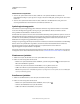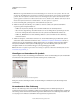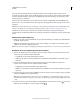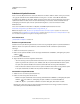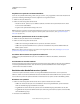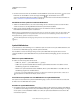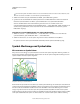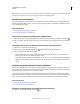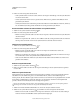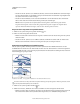Operation Manual
119
VERWENDEN VON ILLUSTRATOR
Zeichnen
Letzte Aktualisierung 24.5.2011
Duplizieren von Symbolen auf der Zeichenfläche
Wenn Sie eine Symbolinstanz skaliert, gedreht, verbogen (verzerrt) oder gespiegelt haben und weitere Instanzen mit
genau diesen Änderungen hinzufügen möchten, duplizieren Sie die geänderte Instanz.
1 Wählen Sie die Symbolinstanz aus.
2 Führen Sie einen der folgenden Schritte durch:
• Drücken Sie die Alt- (Windows) bzw. Wahltaste (Mac OS) und ziehen Sie die Symbolinstanz an eine andere
Position auf der Zeichenfläche.
• Kopieren Sie die Symbolinstanz und fügen Sie sie ein.
Hinweis: Wenn Sie ein Symbol im Symbolebedienfeld duplizieren möchten, um etwa ein neues Symbol auf der Grundlage
eines vorhandenen Symbols zu erstellen, duplizieren Sie das Symbol, nicht die Instanz. (Siehe „Symbolebedienfeld –
Übersicht“ auf Seite 114.)
Ersetzen einer Symbolinstanz durch ein anderes Symbol
1 Wählen Sie die Symbolinstanz auf der Zeichenfläche aus.
2 Führen Sie einen der folgenden Schritte durch:
• Wählen Sie im Steuerungsbedienfeld ein neues Symbol aus dem Menü „Ersetzen“.
• Wählen Sie im Symbolebedienfeld ein neues Symbol aus und wählen Sie im Symbolebedienfeld-Menü den
Befehl „Symbol ersetzen“.
Hinweis: Diese Option kann auf Symbole in Perspektive nicht angewendet werden. Siehe „Hinzufügen von Text und
Symbolen zum Perspektivenraster“ auf Seite 107
Auswählen aller Instanzen eines Symbols im Dokument
Wählen Sie im Symbolebedienfeld ein Symbol aus und wählen Sie im Menü des Bedienfelds „Alle Instanzen
auswählen“.
Zurücksetzen von Transformationen
Wenn Sie auf Symbole angewendete Transformationen zurücksetzen möchten, wählen Sie das Symbol aus und klicken
im Steuerungsbedienfeld auf „Zurück“. Über das Menü des Symbolebedienfelds können Sie auch die Option
„Transformation zurücksetzen“ wählen.
Bearbeiten oder Neudefinieren eines Symbols
Sie können ein Symbol bearbeiten, indem Sie das entsprechende Bildmaterial bearbeiten, oder ein Symbol neu
definieren, indem Sie es durch neues Bildmaterial ersetzen. Beim Bearbeiten und Neudefinieren eines Symbols werden
das Aussehen des Symbols im Symbolebedienfeld sowie alle Instanzen des Symbols auf der Zeichenfläche geändert.
Bearbeiten von Symbolen
1 Führen Sie einen der folgenden Schritte durch, um das Symbol im Isolationsmodus zu öffnen:
• Wählen Sie eine Instanz des Symbols aus und klicken Sie im Steuerungsbedienfeld auf „Symbol bearbeiten“.
Wenn das Warnfeld angezeigt wird, klicken Sie auf „OK“.
• Doppelklicken Sie auf eine Instanz des Symbols. Wenn das Warnfeld angezeigt wird, klicken Sie auf „OK“.
• Doppelklicken Sie im Symbolebedienfeld auf ein Symbol. Eine temporäre Instanz des Symbols wird in der Mitte
der Zeichenfläche angezeigt.
2 Bearbeiten Sie das Bildmaterial.